삭제되지 않는 외장 메모리 휴지통 파일 해결 방법
삭제되지 않는 외장 메모리 휴지통 파일 해결 방법
컴퓨터를 사용할 때 중요한 데이터를 디스크에 보관하지 않고
외장 메모리에 넣어서 보관하기도 합니다.
윈도우는 드라이브 내 휴지통을 생성해서 숨기는데요.
그렇기 때문에 외장 메모리를 새로 포맷하더라도 연결이 되면 휴지통이 생성됩니다
파일을 삭제하면 숨겨져 있는 휴지통으로 파일이 들어가게 되는데요.
휴지통을 비울 때 " 지정한 파일 이름이 올바르지 않거나 너무 깁니다. 다른 파일 이름을 지정하십시오"라는
메시지가 나오면서 삭제되지 않는 경우가 있습니다.
일반적으로 레지스트리를 수정해서 하는 방법도 있으나 값을 변경하지 않고 진행해 보겠습니다.
드라이브를 선택하면 휴지통이 숨김. 처리 되어 있습니다.

휴지통을 들어가면 아무런 파일도 없다고 나오게 됩니다.
하지만 파일명이 길어 인식되지 못한 파일이 존재할 수도 있는데요.
윈도에선 기본 260자를 기본으로 합니다. 폴더명이나 파일명도 동일합니다.
실제로 파일명이나 폴더 이름이 긴 것이 있는지 확인하기 위해 필요한 프로그램이 있습니다.
바로 7-ZIP 압축 프로그램인데요. 이 프로그램을 이용하면 휴지통에 조회되지 않는 폴더나 파일 목록이 조회됩니다.
7-ZIP 압축 프로그램은 인터넷에 조회하셔서 설치하시면 됩니다.

7-ZIP 프로그램으로 해당 폴더로 이동해 보았습니다. 탐색기에서는 보이지 않았던 폴더가 보입니다.

경로를 보면 [폴더명 ] [폴더명] …. 이렇게 계속 만들어져 폴더명이 260자를 초과하는 경우입니다.
마지막 폴더까지 이동 후 파일에서 선택 후 상단 메뉴 중 [이동]을 선택합니다.
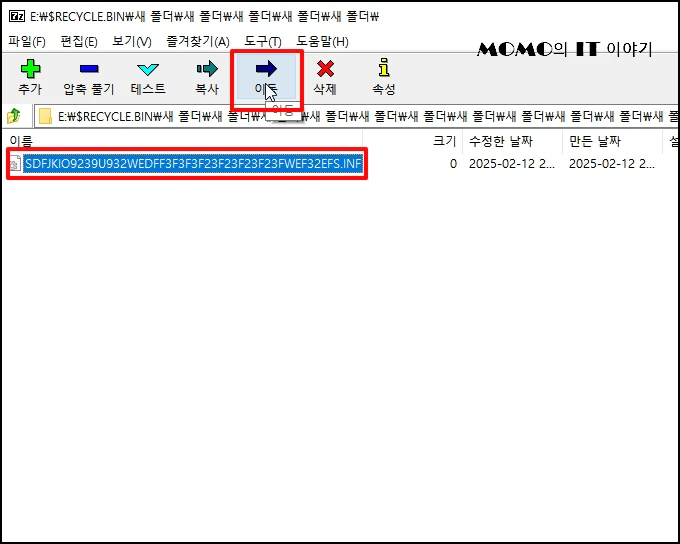
이동 창이 열리면 우측 폴더 아이콘을 클릭합니다.
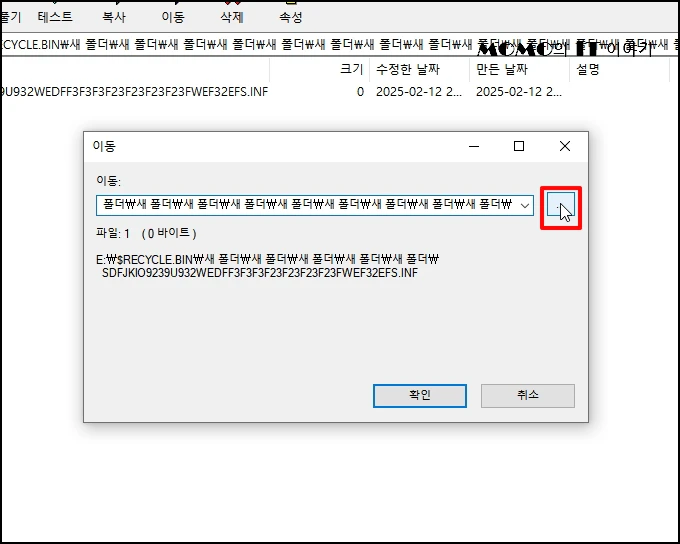
폴더 찾아 보기 창이 열리면 다른 드라이브 폴더를 선택해서 파일을 이동합니다. 즉 경로를 줄여 전체 파일명을 줄이는 겁니다.
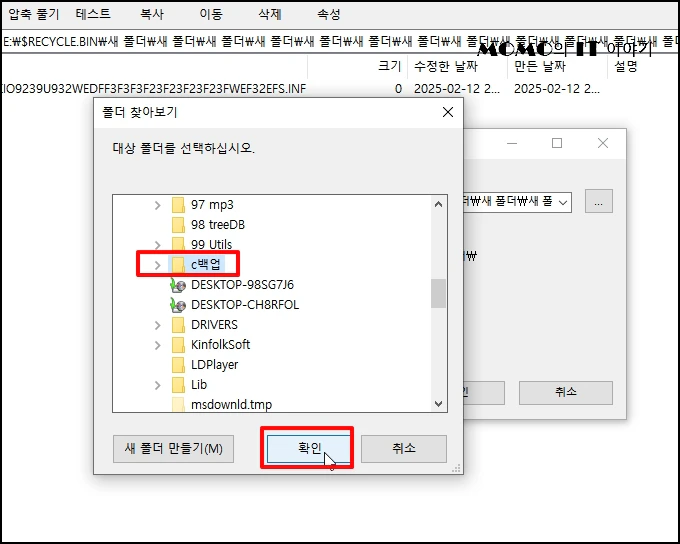
탐색기로 삭제하면 해당 파일이 삭제되는 것을 확인할 수 있습니다.
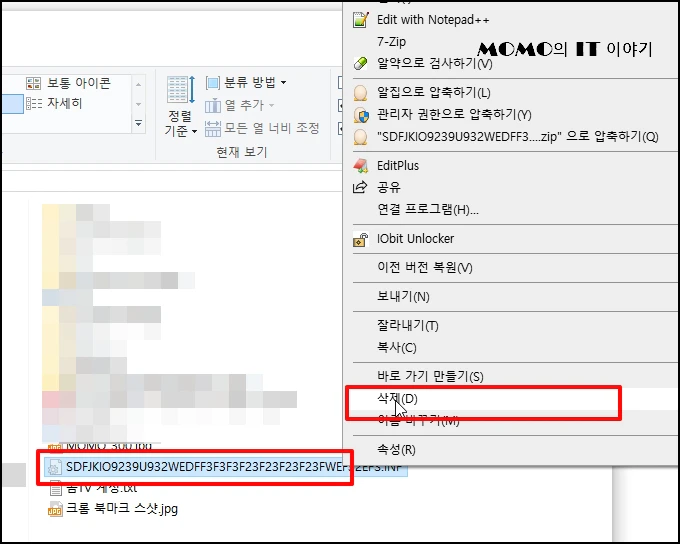
7-ZIP 프로그램 내에서 해당 폴더를 삭제하면 아무런 문제 없이 삭제됩니다.
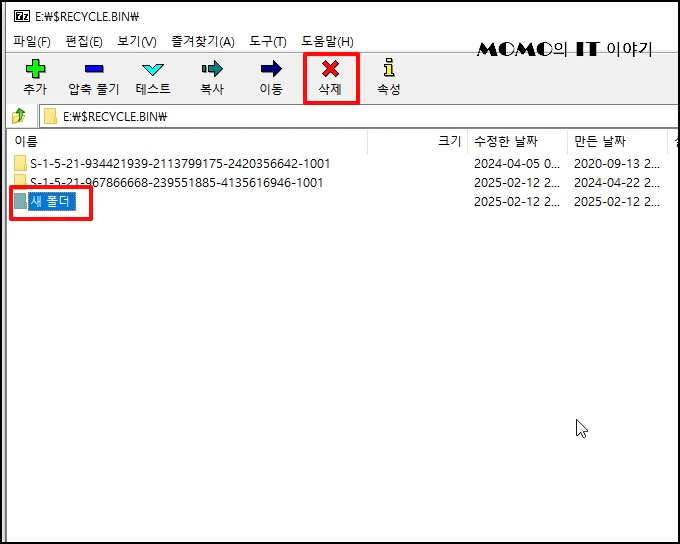
삭제되지 않는 외장 메모리 휴지통 파일 해결 방법을 알아보았습니다.